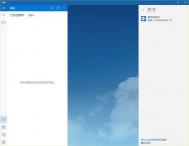Win10应用程序无法正常启动0xc0000018错误解决办法
Win10应用程序无法正常启动0xc0000018错误解决办法,在使用Win10的过程中有时当打开一款软件时会弹出下面的错误消息,导致软件无法正常启动:
explorer.exe - 应用程序错误
应用程序无法正常启动(0xc0000018),请单机确定关闭应用程序。
当你遇到这个问题时,可参考下面的方法来解决:
1、首先应当检查软件文件是否出现损坏,可尝试重新安装该软件。如果重新安装不能解决,继续尝试下面的方法。
2、此法需要修改注册表,在修改之前请先为你的系统创建一个还原点,以便在出错时还原。
• 按Win+R打开运行,输入regedit回车打开注册表编辑器;
• 展开以下位置:
HKEY_LOCAL_MACHINESOFTWAREWow6432Node MicrosoftWindowsNTCurrentVersionWindo--ws
在右侧找到APPINIT_DLLS,正常情况下这个键值为空。如果非空的话,双击打开,删除数值数据即可,如下图所示:

3、尝试在安全模式下启动软件,排查第三方软件的干扰。
Win10 Mobile用户怎么退出预览版升级正式版?
近期微软推送了WP8.1和Win10 Mobile上的《Windows预览体验》应用,最新版本号是1.3.233.2。在(m.tulaoshi.com)这个版本中,Win10 Mobile预览版用户在离开计划后可以享受此后的Win10移动正式版系统升级。

那么如何退出Windows预览计划,获取Windows 10 Mobile正式版呢?
请看下面脚本之家为大家整理的详细图文操作步骤:
如果你此前没有登录过微软帐号,那么就没有参加Windows预览;如果此前登录过微软帐号,那么可能系统就会自动再次登录。点击下面的离开计划。
(本文来源于图老师网站,更多请访问http://m.tulaoshi.com/windowsshi/)
下面会直接出现你已经登录的帐号,点击下面的登录(这里处理的不好,离开计划应该写验证。)

然后微软Windows预览体验会向你确认是否要选择离开计划。(得知你离开,我们很难过。)

点击上图的继续后,就完成Windows预览体验的离开计划,回归到正常的Win10 Mobile升级通道。

跟着步骤升级就可以了。
安装更新win10系统出现80200056错误的解决方法
一些windows系统用户,在更新安装win10系统时,用户在等待了一段时间后,系统更新界面一直不显示更新进度条,而过一会系统跟新提示无法安装window 10,并出现错误代码为80200056的提示,对于该问题我们如何来解决呢?下面图老师小编为大家整理了几种解决方案,如果你遇到了该问题,那么不妨参考下图老师小编提供的方法!

解决方案1:
1. 点击开始菜单,在搜索栏中输入services.msc ,按下回车。如果此时弹出用户账户控制窗口,请您点击继续。
2. 双击打开Windows Update服务。
3. 点击常规选项卡,确保启动类型是自动或者手动。然后点击服务状态下面的启用按钮。
4. 以同样的步骤对Background Intelligent Transfer Services,Cryptographic Services,Windows Installer以及software licensing service这四项服务进行启用。
5. 再次尝试进行更新。
解决方案2:
重命名SoftwareDistribution 文件夹:
1. 按住Windows 键+R键打开运行,在输入框内中输入services.msc,并按下回车。
2. 双击打开Windows Update服务。
3.然后点击服务状态下面的关闭按钮,将启动类型改为禁用
然后重命名C:WindowsSoftwatulaoshi.comreDistribution文件夹为SDfolder 。
重命名完成后重新启用Windows Update服务再尝试检查更新和安装。
解决方案3:
先将重要资料文件备份,再次尝试以不保留文件的方式安装。
以上就是安装Win10系统时出现80200056错误的解决方法了,希望本文的方法能对你有所帮助,能够顺利地安装Win10。
通过上述方法,我们即可解决win10系统更新出现错误80200056代码的问题了,当然如果你还是无法解决该问题,可通过下方留言,与其他同类问题的网友进行互动讨论!
Win10系统PIN码无法正常使用的解决方法
在win10系统条,用户想要使用Windows Hello功能,就首先在系统中设置PIN码,而系统中的PIN码相比传统的密码更加安全,是一很多用户都抛弃了传统的密码,而选择PIN码,不过有时候我们难免会遇到PIN码无法使用的时候,当PIN码无法使用时如何来应对呢?下面看图老师小编为您提供的详细操作方法吧!
操作方法
1、在任务栏搜索框中输入服务,在搜索结果中打开服务;

2、在服务中找到IPsec Policy Agent,双击打开其属性。

3、将该服务启动类型设置为自动,点击确定保存设置。

4、最后再手动开启该服务即可。

通过上述方法我们就可以正常使用win10系统下的PIN码登陆了,在文章我们也不难看出,用户想要使用PIN码,就需要在系统中启用IPsec Policy Agent服务!
Win10系统下开启SATA硬盘AHCI模式的操作方法

开启AHCI可参考下面的步骤,此法不需要修改注册表:
1、首先,将Win10安全模式添加到系统启动菜单。
2、重启,查看菜单是否已正常添加,并尝试进入安全模式,确定能够正常进入。
3、重启电脑,按键盘快捷键进入BIOS设置。不同品牌电脑进入BIOS设置的方法不一样,一般为F1、F2、F10、Del等按键。
4、在BIOTulaoshi.ComS中找到硬盘控制器模式设置选项(查找包含SATA、IDE、AHCI字样的设置选项),将硬盘模式从IDE更改为AHCI。
例如,某款电脑启动时按F1键进入BIOS,依次选择Devices→ATA Drives Setup→Configure SATA as→AHCI,如下图所示,最后按F10键保存并退出BIOS。

1、保存更改重启电脑,这里要注意一定要先进入安全模式。
2、成功进入安全模式后重启电脑,选择正常启动即可,一般情况下均可正常启动,至此也就完成了硬盘模式从IDE到AHCI的切换。
(本文来源于图老师网站,更多请访问http://m.tulaoshi.com/windowsshi/)